¿Windows no te deja borrar carpetas del disco? Soluciónalo

Por lo general, cuando usamos nuestro ordenador personal con Windows, usamos nuestra cuenta como Administrador, para disponer de todos los beneficios que conlleva para poder realizar todo tipo de acciones. Sin embargo, a la hora de borrar carpetas puede que nos aparezca un extraño error que nos informa que «Necesita permiso del administrador para eliminar esta carpeta». Por suerte, al igual que sucede con otros errores de Windows, es posible ponerle solución.
Este error es más común de lo que pueda parecer y no son pocos los usuarios que se han visto afectados en alguna ocasión. Es por ello que, antes de entrar en pánico os vamos a comentar algunos posibles trucos que podemos llevar a cabo para solventarlo de la manera más sencilla posible, usando para ello las propias herramientas que Windows 10 pone a nuestra disposición.
Por qué aparece este error al borrar carpetas
Si al intentar borrar cualquier carpeta del sistema nos aparece el error «Necesita permiso del administrador para eliminar esta carpeta», puede ser debido principalmente a las propias características de seguridad y privacidad de Windows 10. Algunas acciones requieren que los usuarios otorguen permisos de administrador para poder eliminar, copiar o incluso cambiar el nombre de los archivos o cambiar la configuración. Este permiso evita que los usuarios no autorizados y fuentes externas como scripts puedan acceder a los datos del sistema.
Este es un error que aparecer de forma inesperada y puede llegar a resultar bastante molesto sino sabemos qué hacer, pero como casi todo en Windows, puede tener solución. Podemos llevar a cabo algunas acciones como tomar posesión de la carpeta, modificar el control de la cuenta de usuario, activar la cuenta de administrador nativo de Windows, probar el modo seguro, entre otras posibles soluciones que vamos a repasar a continuación.
Solucionar error de administrador al borrar carpetas
A continuación, os mostramos algunas acciones que podemos realizar en caso de que nos aparezca la advertencia Necesita permiso del administrador para eliminar esta carpeta, con los que podremos intentar ponerle solución.
Toma posesión de la carpeta
En caso de que tengamos problemas para eliminar una carpeta informándonos de que necesitamos permisos de administrador podemos intentar solucionarlo tomando posesión de esta. Para ello debemos de navegar hasta la ubicación de la carpeta y hacemos clic sobre ella con el botón derecho del ratón, seleccionado la opción de «Propiedades».
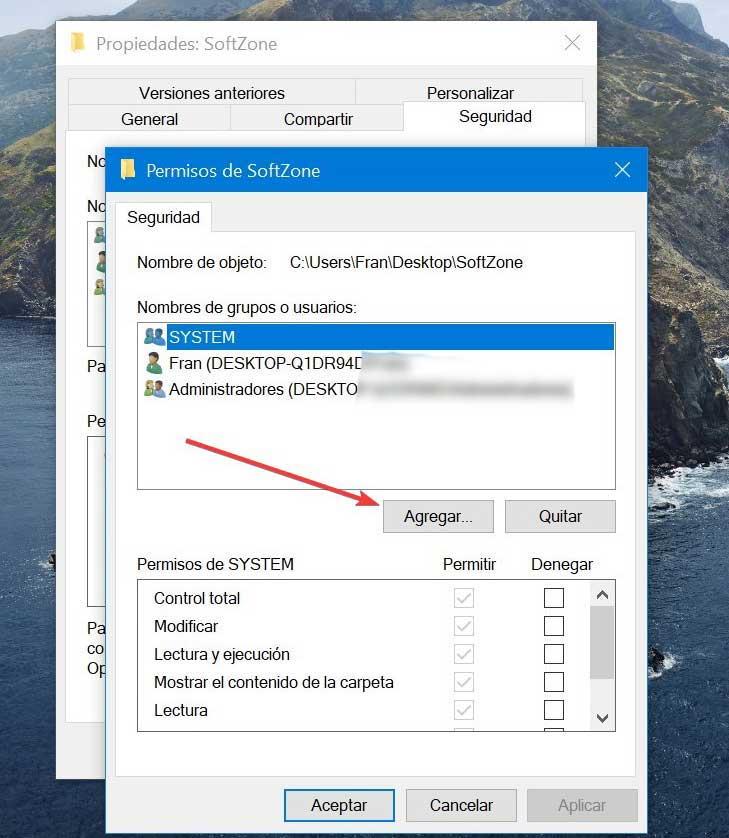
A continuación, hacemos clic en la pestaña de «Seguridad» y seleccionamos la opción de «Editar» que encontramos debajo del apartado «Nombres de grupos o usuarios». Ahora, debemos de hacer clic en «Agregar». En la siguiente ventana dentro del apartado «Escriba los nombres de objeto que desea seleccionar», escribimos «todos«. Posteriormente hacemos clic en «Comprobar nombres» y pulsamos en «Aceptar».
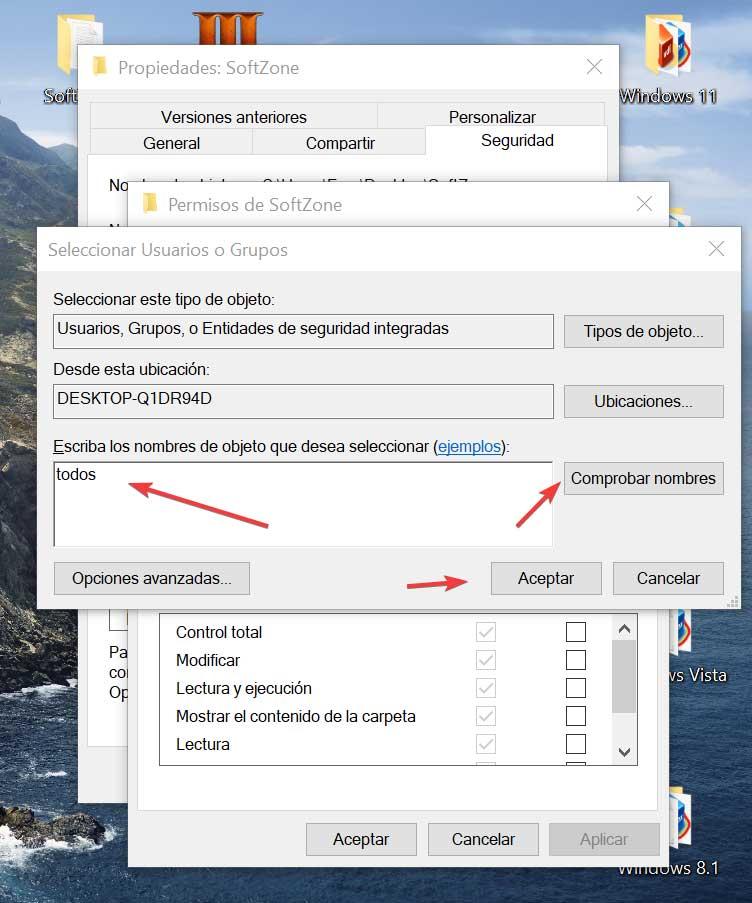
Volvemos a la ventana anterior y dentro del apartado «Permisos de Todos» seleccionamos la opción de «Control total». Una vez hecho esto, todos los usuarios, ya sean administradores o usuarios estándar, tendrán control total sobre la carpeta y podrán eliminarla.
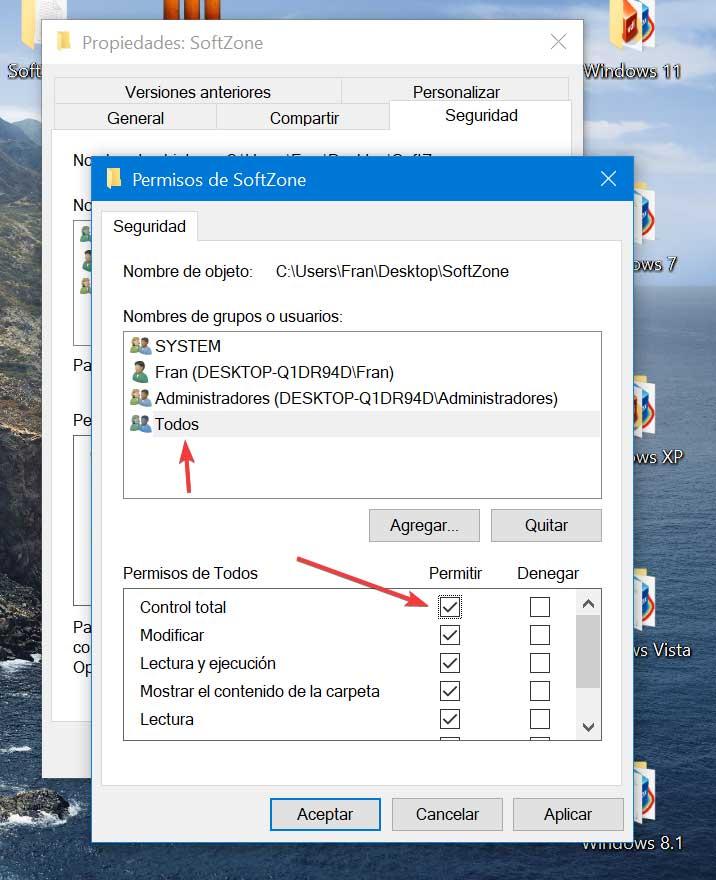
Modifica el control de cuentas de usuario
Existen ocasiones donde tomar posesión de la carpeta que deseamos borrar no termina de solucionar el problema, persistiendo el error del administrador. En este caso podemos modificar el control de cuentas de usuario para intentar solucionarlo usando para ello la herramienta de Panel de control.
Para ello escribimos «panel de control» en cuadro de búsqueda del menú de Inicio y lo seleccionamos. Una vez abierto vamos al apartado de «Cuentas de usuario». Seleccionamos nuestra cuenta y hacemos clic en «Cambiar configuración de Control de cuentas de usuario».
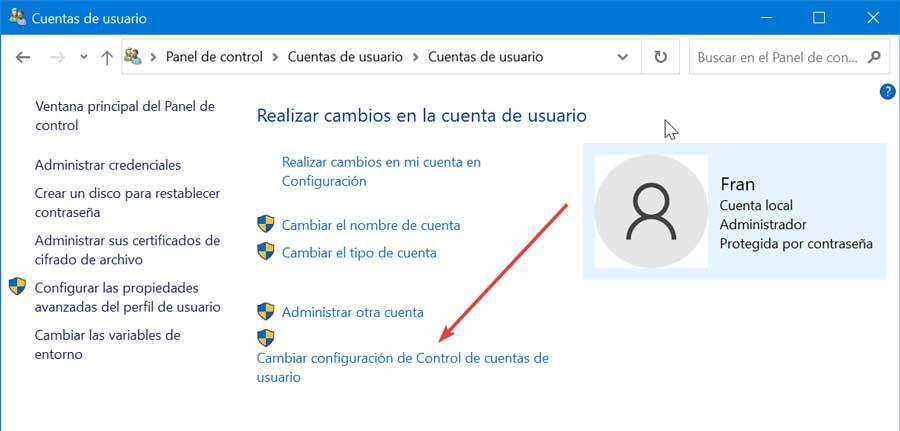
En la siguiente ventana veremos un control deslizante que debemos situarlo en la parte inferior hasta la opción «No notificarme nunca». De esta forma el sistema no nos notificará nunca cuando realicemos cambios en la configuración de Windows. Pulsamos en «Aceptar», reiniciamos el ordenador y deberíamos poder eliminar cualquier carpeta que necesite de privilegios de administrador para ello.
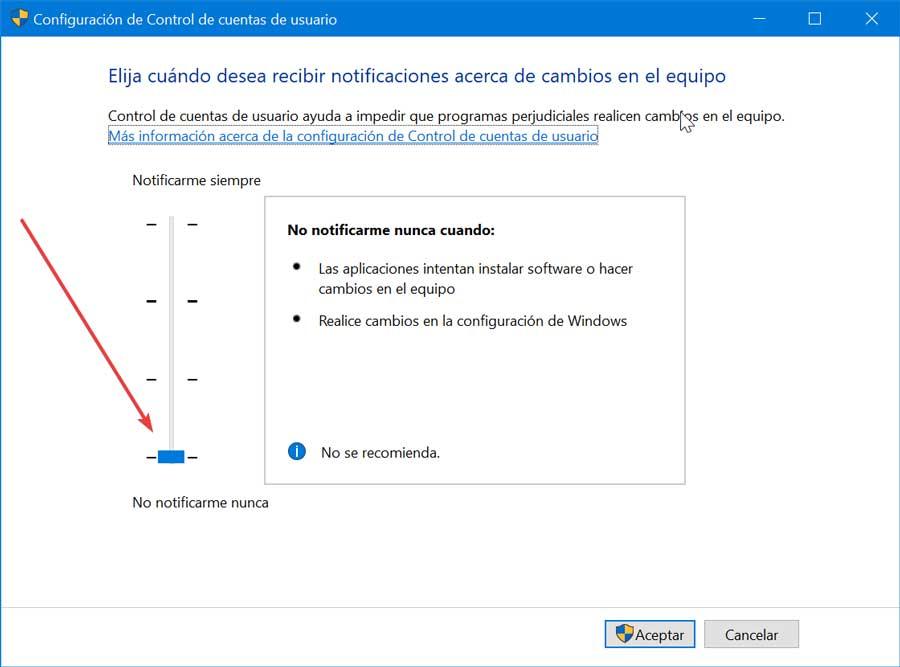
Una vez hayamos completado la tarea, podemos cambiar el control deslizante a la opción «Notificarme solo cuando los programas intenten realizar cambios en el equipo», ya que presenta menos problemas de seguridad.
Activar la cuenta de administrador nativa
Si las soluciones anteriores no han conseguido solucionar el problema, podemos optar por activar la cuenta de administrador nativa de Windows. Para ello debemos de abrir el Símbolo del sistema, para lo cual será necesario escribir cmd en el cuadro de búsqueda del menú de Inicio y ejecutarlo como administrador.
Una vez en la ventana de Símbolo del sistema debemos de escribir el siguiente comando y pulsar Enter, tal y como se aprecia en la imagen:
net user administrator /active: yes

Posteriormente ingresamos el siguiente comando y pulsamos Enter:
net user administrator "Password"

La etiqueta Password debe sustituirse por la contraseña que deseamos establecer para la cuenta de administrador.
Una vez hecho esto, debemos de reiniciar el PC e iniciar sesión a través de la cuenta de administrador nativa para poder eliminar la carpeta que presenta problemas.
Usar SFC para comprobar los archivos del sistema
Windows 10 cuenta con una herramienta integrada para la comprobación de archivos del sistema denominada SFC, con la que es posible escanear y reparar archivos del sistema que se encuentren dañados. En el caso de que falten archivos del sistema o estos se encuentren dañados, es posible que Windows no se comporte como se espera, lo cual podría ser la razón por la que no se puede eliminar la carpeta.
Para ello, debemos de abrir el Símbolo del sistema, escribiendo cmd en el cuadro de búsqueda del menú de Inicio y ejecutándolo como administrador. Una vez nos aparezca debemos de escribir el siguiente comando y pulsar Enter:
sfc / scannow

Una vez completado el escaneo procedemos a reiniciar el sistema. Por último, una vez reiniciado, procedemos a eliminar la carpeta.
Utiliza el modo seguro
En caso de que ninguna de las soluciones haya funcionado y sigamos sin poder eliminar la carpeta, podemos optar por iniciar el modo seguro de Windows, desde donde deberá ser posible su eliminación.
Para ello, debemos de pulsar el atajo de teclado «Windows + I» para abrir el menú de «Configuración» y pulsar sobre «Actualización y seguridad». Hacemos clic sobre el apartado de «Recuperación» en la columna de la izquierda. Dentro de la opción de Inicio avanzado hacemos clic en el botón «Reiniciar ahora».
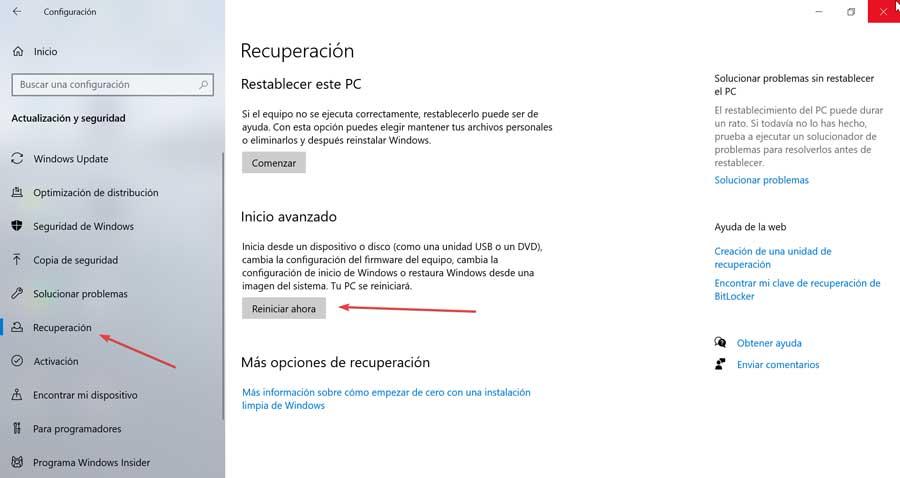
Posteriormente hacemos clic en «Solucionar problemas» y a continuación vamos a las «Opciones avanzadas». Presionamos el botón de «Reiniciar» y en la configuración de inicio presionamos F4 para habilitar el modo seguro. Una vez haya arrancado en modo seguro, debemos de buscar la carpeta que deseamos eliminar y realizar la operación. Por último, una vez terminado, reiniciamos el PC para salir del modo seguro.
Fuente: SoftZone https://ift.tt/3mQYbrp Autor: Fran Castañeda
.png)
